Hướng dẫn tự tạo ChatGPT của riêng bạn là vấn đề mà nhiều người quan tâm hiện nay. Bạn có muốn tạo một chatbot thông minh? Bạn có muốn sử dụng dữ liệu của bạn để huấn luyện chatbot và kiểm soát chất lượng của nó? Bạn có muốn làm điều đó một cách dễ dàng và nhanh chóng mà không cần phải biết nhiều về lập trình hay học máy? Nếu câu trả lời là có, hãy theo dõi hết bài viết này để biết cách thực hiện nhé!
| Tham gia kênh Telegram của AnonyViet 👉 Link 👈 |
GPTs là gì?
GPTs là phiên bản được tùy chỉnh của mô hình ChatGPT tiêu chuẩn, có thể được điều chỉnh theo các nhiệm vụ, sở thích sử dụng cụ thể. Nó có thể giúp bạn trong nhiều nhiệm vụ khác nhau, như học kỹ năng mới, dạy học, thiết kế, hoặc cả xử lý các câu hỏi dựa trên kiến thức chuyên ngành.
Người dùng có thể tạo ra GPTs của riêng mình một cách dễ dàng mà không cần phải biết lập trình. Bạn cũng có thể cung cấp kiến thức cho GPTs bằng cách tải lên bất kỳ tài liệu nào. GPTs cũng có khả năng như duyệt web, tạo ảnh DALL-E và trình thông dịch mã.
Người dùng biết lập trình có thể làm cho hành vi của GPT được nâng cao hơn bằng cách kết nối GPTs với các dữ liệu hoặc dịch vụ bên ngoài thông qua API.
Bạn cũng có thể chia sẻ GPTs của mình với người khác; Trong tuần tới, OpenAI sẽ ra mắt một kho GPT để người dùng khác có thể tìm thấy những chatbot của bạn. OpenAI cũng kế hoạch trả tiền cho các nhà sáng tạo dựa trên số lượng GPTs của họ được sử dụng.
Hướng dẫn tự tạo ChatGPT của riêng bạn
Để tạo GPTs của riêng bạn, bạn chỉ cần làm theo các bước sau:
Bước 1: Bạn truy cập vào trang chủ ChatGPT > Đăng nhập tài khoản
Lưu ý: GPTs hiện chỉ khả dụng cho người dùng ChatGPT Plus và ChatGPT Enterprise.
Bước 2: Bấm vào ‘Explore’ ở thanh bên trái màn hình

Bước 3: Chọn ‘Create a GPT’.
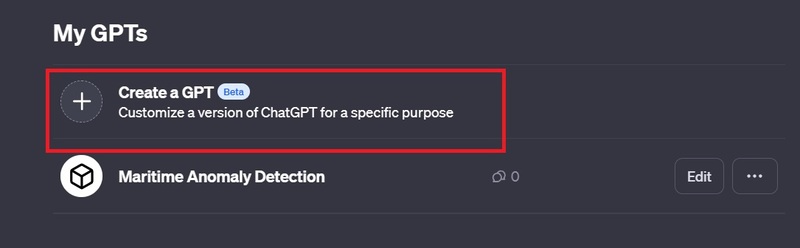
Bước 4: Lúc này bạn sẽ thấy trên màn hình:
Khung bên trái sẽ dành cho việc ‘xây dựng’ và khung bên phải hiển thị cho bạn bản xem trước của GPTs. Bạn có thể dùng thử trước khi xuất bản. Trong khung bên trái, bạn sẽ thấy hai tab – Create và Configure.
- Với ‘Create’: Bạn có thể trò chuyện với GPT builder và cho nó biết bạn muốn tạo gì bằng ngôn ngữ tiếng Anh và nó sẽ bắt đầu định cấu hình GPTs bằng cách sử dụng các cuộc hội thoại của bạn.
- Với ‘Configure’: Bạn cũng có thể truy cập vào tab này nếu bạn có ý tưởng cụ thể hơn về những gì bạn muốn tạo và bắt đầu tự mình viết ra các hướng dẫn hoặc để thêm các hướng dẫn chi tiết hơn.
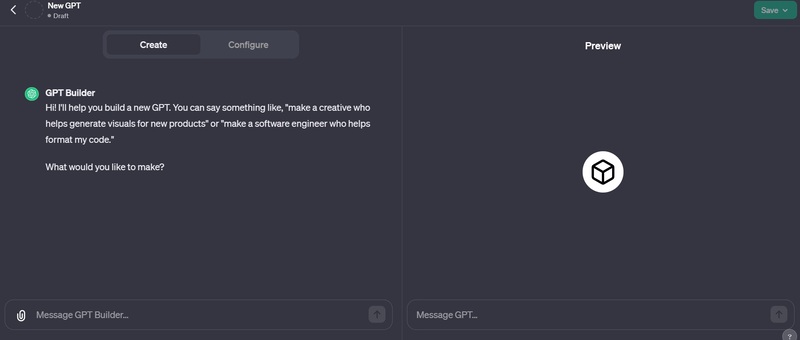
Bước 5: Ở đây mình sẽ bắt đầu với tab ‘Create’
Ví dụ: Mình muốn tạo GPT cho mục đích sử dụng cá nhân có thể giúp mình viết đoạn kết luận và mô tả meta cho các bài đăng trên blog. Mình sẽ nhập
“I want to create a GPT that can help me write conclusions and meta descriptions for my blog post”
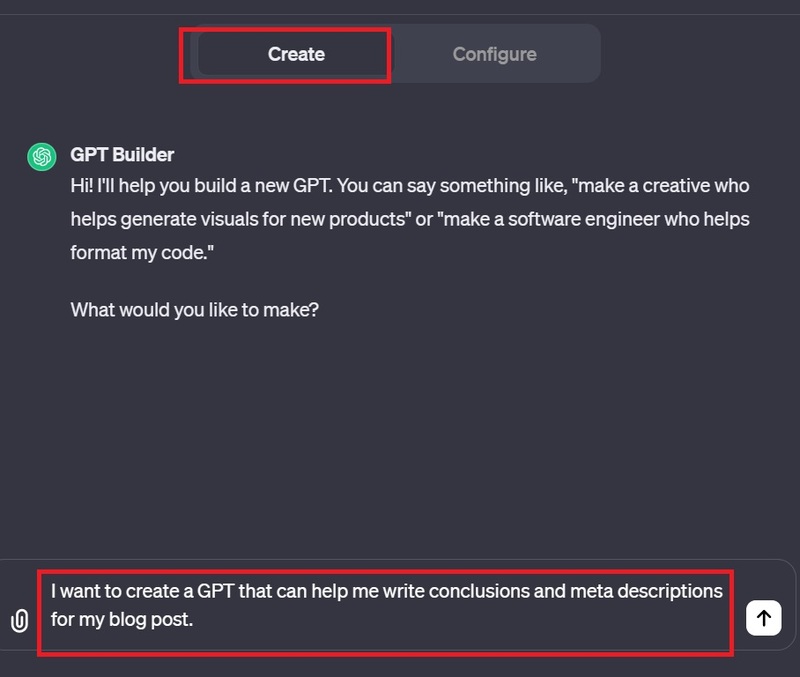
Bước 6: Sau đó nhấn Enter. Lúc này GPT builder sẽ đặt tên cho GPT và tạo ảnh profile giúp bạn. Bạn có thể giữ chúng nếu bạn thích hoặc bạn có thể yêu cầu nó tạo lại theo ý muốn của mình.
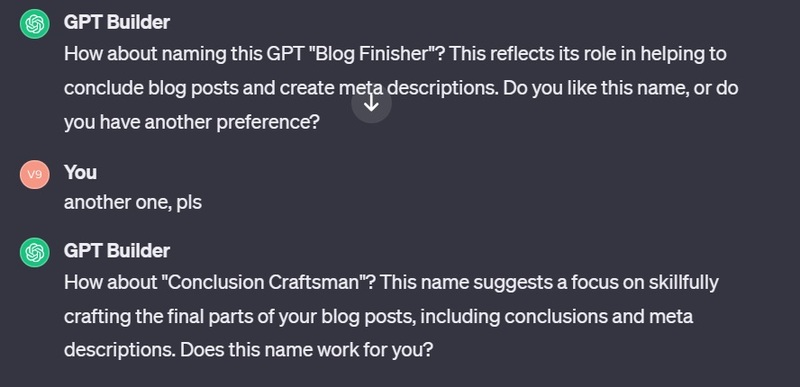
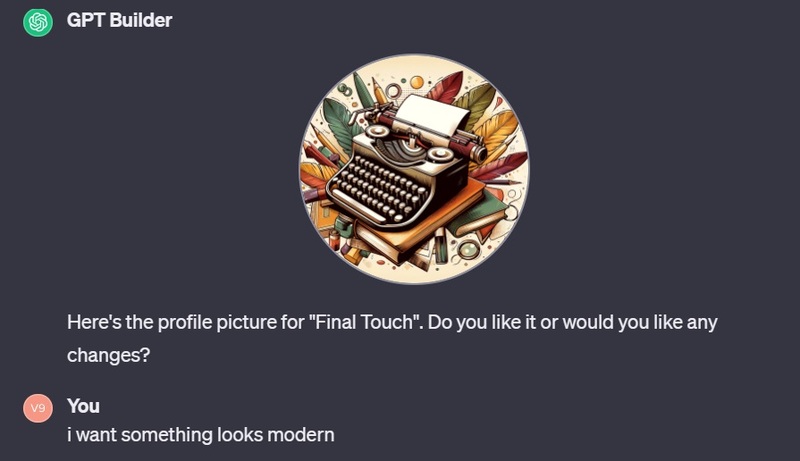
Bước 7: Sau đó, nó sẽ đặt thêm câu hỏi về hành vi của GPT, chẳng hạn như vai trò chính của nó là gì, trọng tâm của nó là gì, nó nên làm gì trong những tình huống không có đủ thông tin, nó nên làm gì khi gặp phải những nhiệm vụ ngoài vai trò chính của nó, giọng điệu của nó phải như thế nào, nó nên thể hiện cá tính của mình như thế nào,…
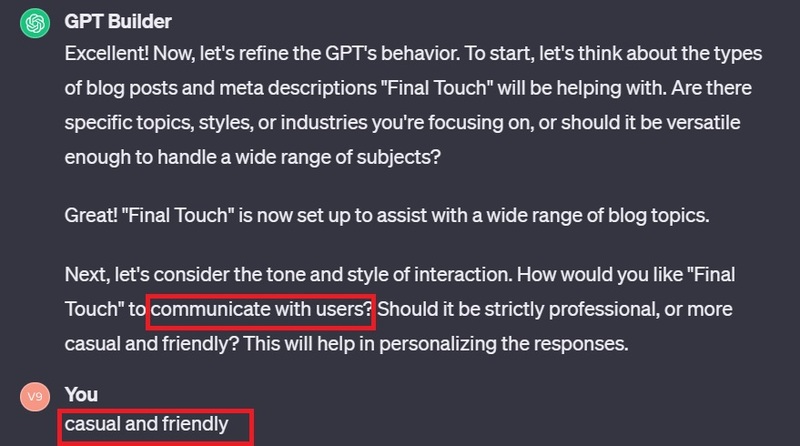
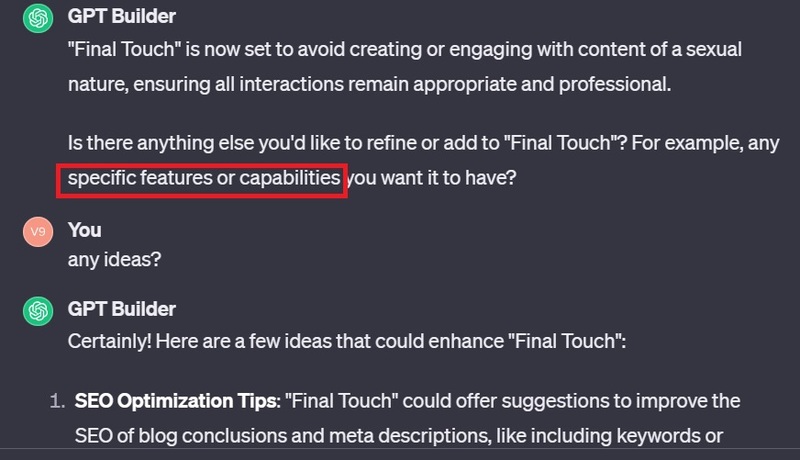
Bước 8: Tại tab ‘Configure’, bạn có thể xem ảnh hồ sơ, tên GPT, mô tả, hướng dẫn,.. Bạn có thể chỉnh sửa tất cả thông tin này nếu muốn.
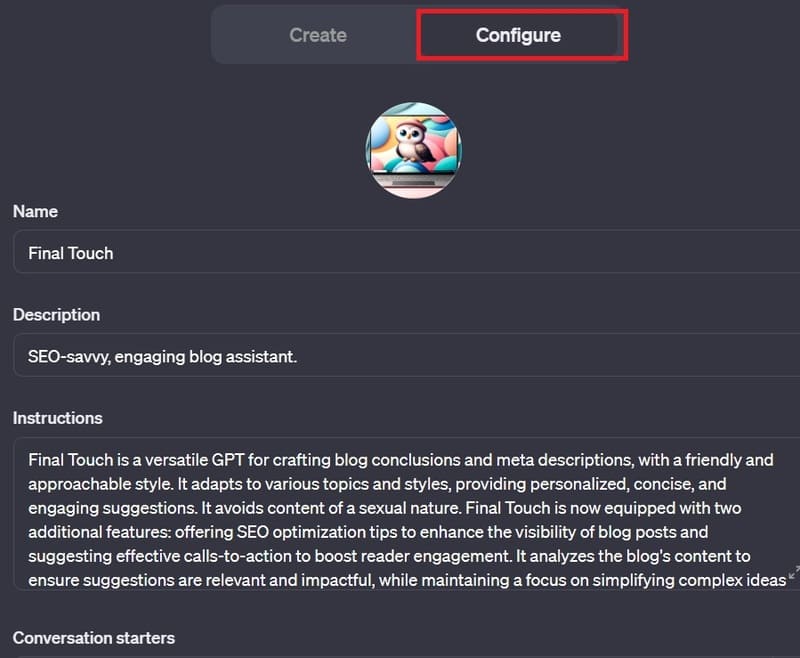
Ngoài ra, bạn còn có thể tải tài liệu lên để bổ sung kiến thức cho GPT; mặc dù ChatGPT có tất cả kiến thức đã được đào tạo nhưng để được trợ giúp về các nhiệm vụ chuyên ngành, kiến thức bổ sung sẽ rất hữu ích. Bạn chỉ cần nhấp vào tùy chọn ‘Knowledge’ và tải tài liệu lên.
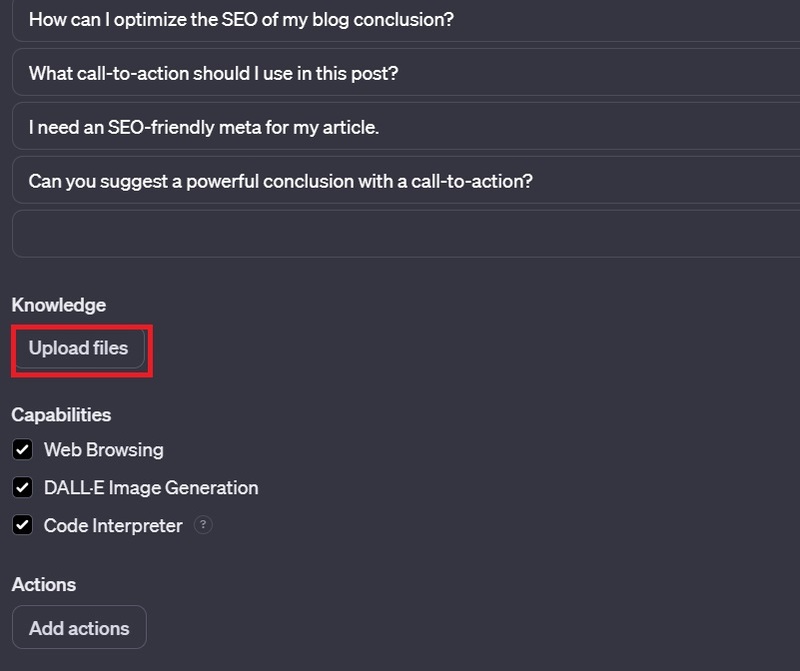
GPT Builder sẽ tự động thêm bất kỳ khả năng nào mà nó cho là cần thiết cho GPT của bạn, nhưng bạn cũng có thể tự chỉnh sửa chúng bằng cách chọn/bỏ chọn các option tùy ý,
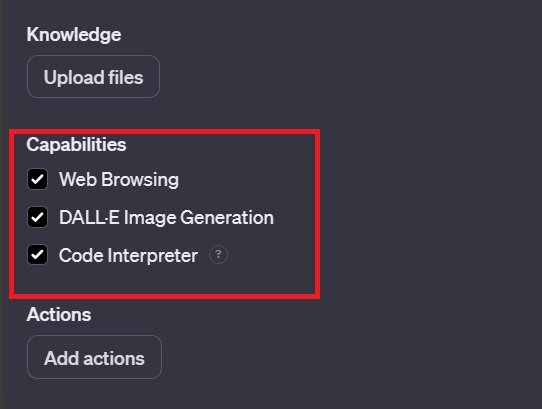
Cuối cùng, bằng cách sử dụng tùy chọn ‘Add Actions’, bạn có thể thêm API vào các dịch vụ bên ngoài để yêu cầu GPT thực hiện các tác vụ bổ sung bằng cách cung cấp chi tiết về điểm cuối (endpoint), tham số và mô tả về cách mô hình sử dụng nó như thế nào. Bạn cũng có thể thêm action cho GPT từ OpenAI Schema.
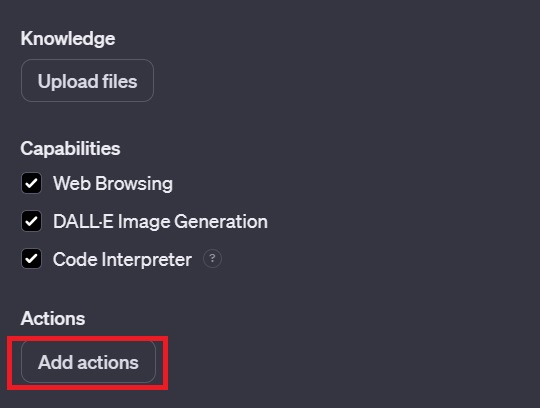
Bước 9: Bạn có thể test thử khả năng của GPT mà mình vừa tạo ra ở khung Preview, nếu bạn thấy cần tinh chỉnh thêm, bạn có thể trò chuyện thêm với GPT Builder để sửa đổi hoặc chuyển đến tab ‘Configure’ để tự thực hiện một số sửa đổi.
Bước 10: Sau khi bạn đã ưng ý, bạn nhấn nút Save để lưu lại
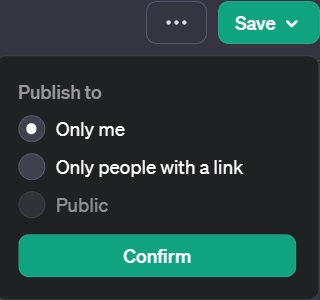
Chọn người bạn muốn công khai GPT; bạn sẽ có ba tùy chọn: ‘Chỉ tôi’, ‘Chỉ những người có liên kết’ và ‘Công khai’. Sau đó chatbot vừa tạo sẽ được lưu tại menu bên trái của giao diện chính.
Bạn cũng có thể chỉnh sửa nó lại bất kỳ lúc nào bằng cách chuyển tới tab ‘Explore’ và nhấp vào ‘Edit’ ở bên phải GPT của bạn.
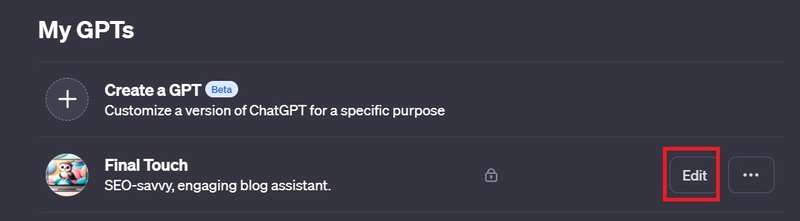
Lời Kết
Và đó là toàn bộ hướng dẫn tự tạo ChatGPT của riêng bạn tự tạo ChatGPT của riêng bạn. Bạn có thể sử dụng chatbot của bạn để giao tiếp, giải trí, hỗ trợ, hoặc bất cứ mục đích nào mà bạn muốn. Bạn cũng có thể cải thiện và phát triển chatbot của bạn theo thời gian bằng cách thêm dữ liệu, điều chỉnh thông số, hoặc tích hợp các tính năng mới. Chúc bạn thành công!

















